Χρησιμοποιώντας το θησαυρό, μπορείτε να αναζητήσετε συνώνυμα (διαφορετικές λέξεις με την ίδια σημασία) και αντωνυμικά (λέξεις με την αντίθετη έννοια).
Συμβουλή: Στις εκδόσεις υπολογιστή των Word, PowerPoint και Outlook, μπορείτε να λάβετε μια γρήγορη λίστα συνωνύμων κάνοντας δεξί κλικ σε μια λέξη και επιλέγοντας Συνώνυμα. Οι εφαρμογές του Office Online δεν περιλαμβάνουν εύρεση συνωνύμων.
Word
-
Κάντε κλικ στη λέξη στο έγγραφό σας που θέλετε να αναζητήσετε.
-
Στην καρτέλα Αναθεώρηση , κάντε κλικ στην επιλογή Θησαυρός.

-
Για να χρησιμοποιήσετε μία από τις λέξεις στη λίστα των αποτελεσμάτων ή για να αναζητήσετε περισσότερες λέξεις, κάντε ένα από τα εξής:
-
Για να αντικαταστήσετε την επιλεγμένη λέξη με μία από τις λέξεις από τη λίστα, τοποθετήστε το δείκτη του ποντικιού σε αυτήν, κάντε κλικ στο κάτω βέλος και, στη συνέχεια, κάντε κλικ στην επιλογή Εισαγωγή.
-
Για να αντιγράψετε και να επικολλήσετε μια λέξη από τη λίστα, τοποθετήστε το δείκτη του ποντικιού σε αυτήν, κάντε κλικ στο κάτω βέλος και, στη συνέχεια, κάντε κλικ στην επιλογή Αντιγραφή. Στη συνέχεια, μπορείτε να επικολλήσετε τη λέξη οπουδήποτε θέλετε.
-
Για να αναζητήσετε πρόσθετες σχετικές λέξεις, κάντε κλικ σε μια λέξη στη λίστα των αποτελεσμάτων.
-
Συμβουλές: Μπορείτε επίσης να αναζητήσετε λέξεις στο θησαυρό μιας άλλης γλώσσας. Εάν, για παράδειγμα, το έγγραφό σας είναι στα Γαλλικά και θέλετε συνώνυμα, κάντε τα εξής:
-
Στο Word 2007, κάντε κλικ στην επιλογή Επιλογές έρευνας στο παράθυρο εργασιών Έρευνα και, στη συνέχεια, στην περιοχή Βιβλία αναφοράς, επιλέξτε τις επιλογές θησαυρού που θέλετε.
-
Στο Word 2010 ή Word 2013, στην καρτέλα Αναθεώρηση, κάντε κλικ στην επιλογή Έρευνα. Κάντε κλικ στο στοιχείο Επιλογές έρευνας στο παράθυρο εργασιών Έρευνα και, στη συνέχεια, στην περιοχή Βιβλία αναφοράς, ορίστε τις επιλογές θησαυρού που θέλετε.
-
Στο Word 2016, στην καρτέλα Αναθεώρηση, κάντε κλικ στην επιλογή Θησαυρός. Στο κάτω μέρος του παραθύρου εργασιών Θησαυρός , επιλέξτε μια γλώσσα από την αναπτυσσόμενη λίστα.
-
Κάντε κλικ στη λέξη του βιβλίου εργασίας που θέλετε να αναζητήσετε.
-
Στην καρτέλα Αναθεώρηση , κάντε κλικ στην επιλογή Θησαυρός.
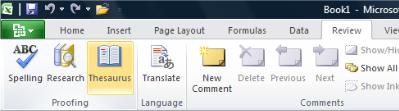
-
Για να χρησιμοποιήσετε μία από τις λέξεις στη λίστα των αποτελεσμάτων ή για να αναζητήσετε περισσότερες λέξεις, κάντε ένα από τα εξής:
-
Για να αντικαταστήσετε την επιλεγμένη λέξη με μία από τις λέξεις από τη λίστα, τοποθετήστε το δείκτη του ποντικιού σε αυτήν, κάντε κλικ στο κάτω βέλος και, στη συνέχεια, κάντε κλικ στην επιλογή Εισαγωγή.
-
Για να αντιγράψετε και να επικολλήσετε μια λέξη από τη λίστα, τοποθετήστε το δείκτη του ποντικιού σε αυτήν, κάντε κλικ στο κάτω βέλος και, στη συνέχεια, κάντε κλικ στην επιλογή Αντιγραφή. Στη συνέχεια, μπορείτε να επικολλήσετε τη λέξη οπουδήποτε θέλετε.
-
Για να αναζητήσετε πρόσθετες σχετικές λέξεις, κάντε κλικ σε μια λέξη στη λίστα των αποτελεσμάτων.
-
Συμβουλές: Μπορείτε επίσης να αναζητήσετε λέξεις στο θησαυρό μιας άλλης γλώσσας. Εάν, για παράδειγμα, το βιβλίο εργασίας σας είναι στα Γαλλικά και θέλετε συνώνυμα, κάντε τα εξής:
-
Στο Excel 2007, κάντε κλικ στην επιλογή Επιλογές έρευνας στο παράθυρο εργασιών Έρευνα και, στη συνέχεια, στην περιοχή Βιβλία αναφοράς, επιλέξτε τις επιλογές θησαυρού που θέλετε.
-
Στο Excel 2010 ή στο Excel 2013, στην καρτέλα Αναθεώρηση , κάντε κλικ στην επιλογή Έρευνα. Κάντε κλικ στο στοιχείο Επιλογές έρευνας στο παράθυρο εργασιών Έρευνα και, στη συνέχεια, στην περιοχή Βιβλία αναφοράς, ορίστε τις επιλογές θησαυρού που θέλετε.
-
Στο Excel 2016, στην καρτέλα Αναθεώρηση, κάντε κλικ στην επιλογή Θησαυρός. Στο κάτω μέρος του παραθύρου εργασιών Θησαυρός , επιλέξτε μια γλώσσα από την αναπτυσσόμενη λίστα.
-
Επιλέξτε τη λέξη στο σημειωματάριό σας που θέλετε να αναζητήσετε.
-
Στο OneNote 2007, στο μενού Εργαλεία , κάντε κλικ στην επιλογή Έρευνα και, στη συνέχεια, στη λίστα Όλα τα βιβλία αναφοράς , κάντε κλικ στην επιλογή Θησαυρός.
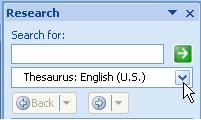
Στο OneNote 2010, στην καρτέλα Αναθεώρηση , κάντε κλικ στην επιλογή Έρευνα και, στη συνέχεια, στη λίστα Όλα τα βιβλία αναφοράς , κάντε κλικ στην επιλογή Θησαυρός.

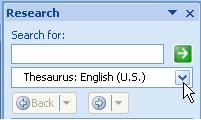
Στο OneNote 2013 ή OneNote 2016, στην καρτέλα Αναθεώρηση, κάντε κλικ στην επιλογή Θησαυρός.
-
Για να χρησιμοποιήσετε μία από τις λέξεις στη λίστα των αποτελεσμάτων ή για να αναζητήσετε περισσότερες λέξεις, κάντε ένα από τα εξής:
-
Για να αντικαταστήσετε την επιλεγμένη λέξη με μία από τις λέξεις από τη λίστα, τοποθετήστε το δείκτη του ποντικιού σε αυτήν, κάντε κλικ στο κάτω βέλος και, στη συνέχεια, κάντε κλικ στην επιλογή Εισαγωγή.
-
Για να αντιγράψετε και να επικολλήσετε μια λέξη από τη λίστα, τοποθετήστε το δείκτη του ποντικιού σε αυτήν, κάντε κλικ στο κάτω βέλος και, στη συνέχεια, κάντε κλικ στην επιλογή Αντιγραφή. Στη συνέχεια, μπορείτε να επικολλήσετε τη λέξη οπουδήποτε θέλετε.
-
Για να αναζητήσετε πρόσθετες σχετικές λέξεις, κάντε κλικ σε μια λέξη στη λίστα των αποτελεσμάτων.
-
Συμβουλή: Μπορείτε επίσης να αναζητήσετε λέξεις στο θησαυρό μιας άλλης γλώσσας. Εάν, για παράδειγμα, το κείμενό σας είναι στα Γαλλικά και θέλετε συνώνυμα, στην καρτέλα Αναθεώρηση , κάντε κλικ στην επιλογή Έρευνα. Κάντε κλικ στο στοιχείο Επιλογές έρευνας στο παράθυρο εργασιών Έρευνα και, στη συνέχεια, στην περιοχή Βιβλία αναφοράς, ορίστε τις επιλογές θησαυρού που θέλετε.
-
Κάντε κλικ στη λέξη στο στοιχείο του Outlook που θέλετε να αναζητήσετε.
-
Στο Outlook 2007, στην καρτέλα Μήνυμα , στην ομάδα Γλωσσικός έλεγχος , κάντε κλικ στην επιλογή Ορθογραφικός έλεγχος και, στη συνέχεια, κάντε κλικ στην επιλογή Θησαυρός.
Στο Outlook 2010, το Outlook 2013 ή Outlook 2016, κάντε κλικ στην καρτέλα Αναθεώρηση και, στη συνέχεια, κάντε κλικ στην επιλογή Θησαυρός.
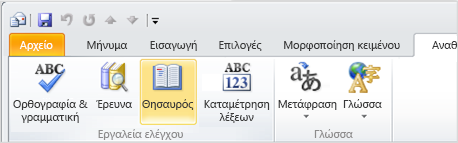
Σημείωση: Στο Microsoft Outlook, το παράθυρο εργασιών Θησαυρός ή Έρευνα είναι διαθέσιμο σε οποιοδήποτε νέο στοιχείο του Outlook , όπως ένα μήνυμα ή ένα στοιχείο ημερολογίου -- αλλά όχι από το κύριο παράθυρο του Outlook.
-
Για να χρησιμοποιήσετε μία από τις λέξεις στη λίστα των αποτελεσμάτων ή για να αναζητήσετε περισσότερες λέξεις, κάντε ένα από τα εξής:
-
Για να αντικαταστήσετε την επιλεγμένη λέξη με μία από τις λέξεις από τη λίστα, τοποθετήστε το δείκτη του ποντικιού σε αυτήν, κάντε κλικ στο κάτω βέλος και, στη συνέχεια, κάντε κλικ στην επιλογή Εισαγωγή.
-
Για να αντιγράψετε και να επικολλήσετε μια λέξη από τη λίστα, τοποθετήστε το δείκτη του ποντικιού σε αυτήν, κάντε κλικ στο κάτω βέλος και, στη συνέχεια, κάντε κλικ στην επιλογή Αντιγραφή. Στη συνέχεια, μπορείτε να επικολλήσετε τη λέξη οπουδήποτε θέλετε.
-
Για να αναζητήσετε πρόσθετες σχετικές λέξεις, κάντε κλικ σε μια λέξη στη λίστα των αποτελεσμάτων.
-
Συμβουλές: Μπορείτε επίσης να αναζητήσετε λέξεις στο θησαυρό μιας άλλης γλώσσας. Εάν, για παράδειγμα, το κείμενό σας είναι στα Γαλλικά και θέλετε συνώνυμα, κάντε τα εξής:
-
Στο Outlook 2007, κάντε κλικ στην επιλογή Επιλογές έρευνας στο παράθυρο εργασιών Έρευνα και, στη συνέχεια, στην περιοχή Βιβλία αναφοράς, επιλέξτε το θησαυρό που θέλετε.
-
Στο Outlook 2010 ή το Outlook 2013, στην καρτέλα Αναθεώρηση , κάντε κλικ στην επιλογή Έρευνα. Κάντε κλικ στο στοιχείο Επιλογές έρευνας στο παράθυρο εργασιών Έρευνα και, στη συνέχεια, στην περιοχή Βιβλία αναφοράς, ορίστε τις επιλογές θησαυρού που θέλετε.
-
Στο Outlook 2016, στην καρτέλα Αναθεώρηση, κάντε κλικ στην επιλογή Θησαυρός. Στο κάτω μέρος του παραθύρου εργασιών Θησαυρός , επιλέξτε μια γλώσσα από την αναπτυσσόμενη λίστα.
-
Κάντε κλικ στη λέξη της παρουσίασής σας που θέλετε να αναζητήσετε.
-
Στην καρτέλα Αναθεώρηση , κάντε κλικ στην επιλογή Θησαυρός.
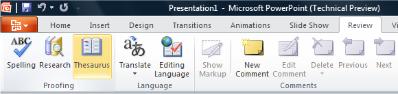
-
Για να χρησιμοποιήσετε μία από τις λέξεις στη λίστα των αποτελεσμάτων ή για να αναζητήσετε περισσότερες λέξεις, κάντε ένα από τα εξής:
-
Για να αντικαταστήσετε την επιλεγμένη λέξη με μία από τις λέξεις από τη λίστα, τοποθετήστε το δείκτη του ποντικιού σε αυτήν, κάντε κλικ στο κάτω βέλος και, στη συνέχεια, κάντε κλικ στην επιλογή Εισαγωγή.
-
Για να αντιγράψετε και να επικολλήσετε μια λέξη από τη λίστα, τοποθετήστε το δείκτη του ποντικιού σε αυτήν, κάντε κλικ στο κάτω βέλος και, στη συνέχεια, κάντε κλικ στην επιλογή Αντιγραφή. Στη συνέχεια, μπορείτε να επικολλήσετε τη λέξη οπουδήποτε θέλετε.
-
Για να αναζητήσετε πρόσθετες σχετικές λέξεις, κάντε κλικ σε μια λέξη στη λίστα των αποτελεσμάτων.
-
Συμβουλές: Μπορείτε επίσης να αναζητήσετε λέξεις στο θησαυρό μιας άλλης γλώσσας. Εάν, για παράδειγμα, το έγγραφό σας είναι στα Γαλλικά και θέλετε συνώνυμα, κάντε τα εξής:
-
Στο PowerPoint 2007, κάντε κλικ στην επιλογή Επιλογές έρευνας στο παράθυρο εργασιών Έρευνα και, στη συνέχεια, στην περιοχή Βιβλία αναφοράς, επιλέξτε τις επιλογές θησαυρού που θέλετε.
-
Στο PowerPoint 2010 ή το PowerPoint 2013, στην καρτέλα Αναθεώρηση , κάντε κλικ στην επιλογή Έρευνα. Κάντε κλικ στο στοιχείο Επιλογές έρευνας στο παράθυρο εργασιών Έρευνα και, στη συνέχεια, στην περιοχή Βιβλία αναφοράς, ορίστε τις επιλογές θησαυρού που θέλετε.
-
Στο Outlook 2016, στην καρτέλα Αναθεώρηση, κάντε κλικ στην επιλογή Θησαυρός. Στο κάτω μέρος του παραθύρου εργασιών Θησαυρός , επιλέξτε μια γλώσσα από την αναπτυσσόμενη λίστα.
-
Κάντε κλικ στη λέξη που θέλετε να αναζητήσετε στη δημοσίευσή σας.
Στον Publisher 2007, στο μενού Εργαλεία , κάντε κλικ στην επιλογή Έρευνα και, στη συνέχεια, στη λίστα Όλα τα βιβλία αναφοράς , κάντε κλικ στην επιλογή Θησαυρός.
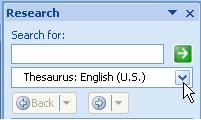
Στον Publisher 2010, στην Κεντρική καρτέλα, κάντε κλικ στην επιλογή Ορθογραφικός έλεγχος και, στη συνέχεια, κάντε κλικ στην επιλογή Θησαυρός.
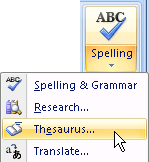
Στον Publisher 2013 ή Publisher 2016, στην καρτέλα Αναθεώρηση, κάντε κλικ στην επιλογή Θησαυρός.
-
Για να χρησιμοποιήσετε μία από τις λέξεις στη λίστα των αποτελεσμάτων ή για να αναζητήσετε περισσότερες λέξεις, κάντε ένα από τα εξής:
-
Για να αντικαταστήσετε την επιλεγμένη λέξη με μία από τις λέξεις από τη λίστα, τοποθετήστε το δείκτη του ποντικιού σε αυτήν, κάντε κλικ στο κάτω βέλος και, στη συνέχεια, κάντε κλικ στην επιλογή Εισαγωγή.
-
Για να αντιγράψετε και να επικολλήσετε μια λέξη από τη λίστα, τοποθετήστε το δείκτη του ποντικιού σε αυτήν, κάντε κλικ στο κάτω βέλος και, στη συνέχεια, κάντε κλικ στην επιλογή Αντιγραφή. Στη συνέχεια, μπορείτε να επικολλήσετε τη λέξη οπουδήποτε θέλετε.
-
Για να αναζητήσετε πρόσθετες σχετικές λέξεις, κάντε κλικ σε μια λέξη στη λίστα των αποτελεσμάτων.
-
Συμβουλή: Μπορείτε επίσης να αναζητήσετε λέξεις στο θησαυρό μιας άλλης γλώσσας. Εάν, για παράδειγμα, η δημοσίευσή σας είναι στα Γαλλικά και θέλετε συνώνυμα, στην καρτέλα Αναθεώρηση , κάντε κλικ στην επιλογή Έρευνα. Κάντε κλικ στο στοιχείο Επιλογές έρευνας στο παράθυρο εργασιών Έρευνα και, στη συνέχεια, στην περιοχή Βιβλία αναφοράς, ορίστε τις επιλογές θησαυρού που θέλετε.
-
Κάντε κλικ στη λέξη στο διάγραμμα που θέλετε να αναζητήσετε.
-
Στο Visio 2007, στο μενού Εργαλεία , κάντε κλικ στην επιλογή Έρευνα και, στη συνέχεια, στη λίστα Όλα τα βιβλία αναφοράς , κάντε κλικ στην επιλογή Θησαυρός.
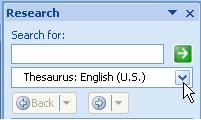
Στο Visio 2010, το Visio 2013 ή το Visio 2016, στην καρτέλα Αναθεώρηση , κάντε κλικ στην επιλογή Θησαυρός.
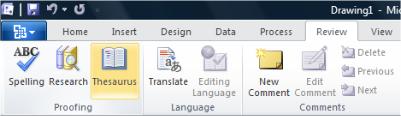
-
Για να χρησιμοποιήσετε μία από τις λέξεις στη λίστα των αποτελεσμάτων ή για να αναζητήσετε περισσότερες λέξεις, κάντε ένα από τα εξής:
-
Για να αντικαταστήσετε την επιλεγμένη λέξη με μία από τις λέξεις από τη λίστα, τοποθετήστε το δείκτη του ποντικιού σε αυτήν, κάντε κλικ στο κάτω βέλος και, στη συνέχεια, κάντε κλικ στην επιλογή Εισαγωγή.
-
Για να αντιγράψετε και να επικολλήσετε μια λέξη από τη λίστα, τοποθετήστε το δείκτη του ποντικιού σε αυτήν, κάντε κλικ στο κάτω βέλος και, στη συνέχεια, κάντε κλικ στην επιλογή Αντιγραφή. Στη συνέχεια, μπορείτε να επικολλήσετε τη λέξη οπουδήποτε θέλετε.
-
Για να αναζητήσετε πρόσθετες σχετικές λέξεις, κάντε κλικ σε μια λέξη στη λίστα των αποτελεσμάτων.
-
Συμβουλές: Μπορείτε επίσης να αναζητήσετε λέξεις στο θησαυρό μιας άλλης γλώσσας. Εάν, για παράδειγμα, το διάγραμμά σας είναι στα Γαλλικά και θέλετε συνώνυμα, κάντε τα εξής:
-
Στο Visio 2007, κάντε κλικ στην επιλογή Επιλογές έρευνας στο παράθυρο εργασιών Έρευνα και, στη συνέχεια, στην περιοχή Βιβλία αναφοράς, επιλέξτε τις επιλογές θησαυρού που θέλετε.
-
Στο Visio 2010 ή το Visio 2013, στην καρτέλα Αναθεώρηση , κάντε κλικ στην επιλογή Έρευνα. Κάντε κλικ στο στοιχείο Επιλογές έρευνας στο παράθυρο εργασιών Έρευνα και, στη συνέχεια, στην περιοχή Βιβλία αναφοράς, ορίστε τις επιλογές θησαυρού που θέλετε.
-
Στο Visio 2016, στην καρτέλα Αναθεώρηση , κάντε κλικ στην επιλογή Θησαυρός. Στο κάτω μέρος του παραθύρου εργασιών Θησαυρός , επιλέξτε μια γλώσσα από την αναπτυσσόμενη λίστα.
Είμαστε έτοιμοι να σας ακούσουμε
Η τελευταία ενημέρωση αυτού του άρθρου έγινε από τον Ben στις 13 Φεβρουαρίου 2018 βάσει των σχολίων σας. Εάν το βρήκατε χρήσιμο και ιδίως εάν δεν το βρήκατε χρήσιμο, χρησιμοποιήστε τα παρακάτω στοιχεία ελέγχου σχολίων για να μας πείτε πώς μπορούμε να το βελτιώσουμε.










